Chcesz zablokować niechciane wiadomości od osób, które ciągle do Ciebie piszą? Masz pocztę w serwisie Onet, WP lub Interia i nie wiesz, jak to zrobić? To nic trudnego. W kilka chwil możesz zablokować dowolny adres e-mail, tak, aby niechciane wiadomości trafiały od razu do folderu SPAM lub do kosza. Jak to zrobić?

Nie wszyscy korzystają z Gmaila – sporo osób ma także pocztę w serwisach typu Onet, Wirtualna Polska czy Interia. W sieci nie znajdziemy zbyt wielu porad związanych z takimi kontami pocztowymi, a sporo osób na przykład nie wie, w jaki sposób można zablokować niechciane wiadomości od wybranego adresu e-mail. Pokażemy krok po kroku, jak to zrobić w popularnych skrzynkach pocztowych z serwisów Onet, WP czy Interia. Do dzieła!
1. Blokowanie nadawców w poczcie Onet
W poczcie Onet mamy do dyspozycji dwa mechanizmy – możemy oznaczyć nadawcę jako osobę wysyłającą SPAM, dzięki czemu wszystkie wiadomości od tej osoby będą trafiać do folderu SPAM. Alternatywnie możemy utworzyć własną regułę pocztową, która automatycznie będzie przenosić wiadomości od wybranego nadawcy do wybranego folderu – możemy to wykorzystać, aby automatycznie przenosić wszystkie wiadomości od konkretnego adresu do kosza.
- Oznacz adres e-mail jako nadawcę SPAMu
Otwórz jakąkolwiek wiadomość od osoby, którą chcesz zablokować. Na górnym pasku znajdziesz szczegóły wiadomości, w tym adres e-mail lub nazwę wyświetlaną nadawcy. Kliknij w nią lewym przyciskiem myszy.
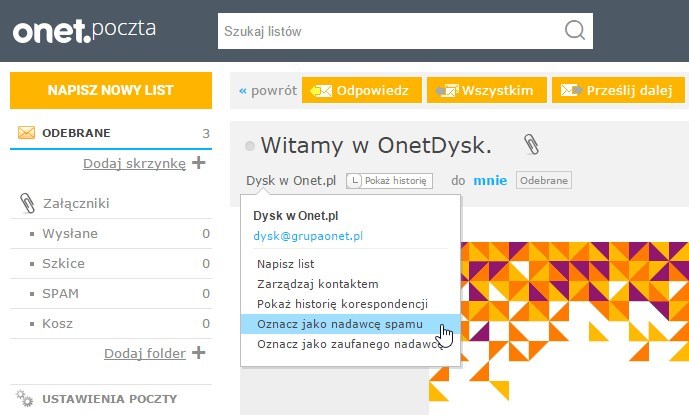
Rozwinie się niewielkie menu. Wybierz tu opcję „Oznacz jako nadawcę SPAMu”. Teraz wiadomości wysyłane z tego adresu e-mail będą trafiać do folderu SPAM.
- Utwórz regułę, która usuwa wiadomości od danego nadawcy
Zaloguj się do poczty Onet, a następnie z menu bocznego wybierz zakładkę „Ustawienia poczty” (odnośnik jest tuż pod folderami ODEBRANE, WYSŁANE, KOSZ, SPAM itp.). W ustawieniach przejdź do zakładki „Reguły wiadomości”.
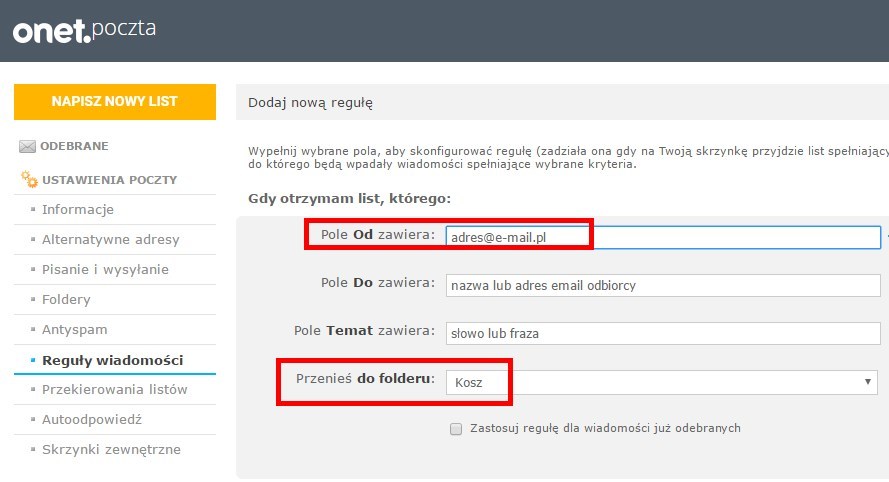
Możesz teraz stworzyć regułę, którą na podstawie adresu e-mail lub tematu wiadomości będzie przenosiła pasujące wiadomości do wybranego katalogu. W polu „Od” wpisz adres e-mail osoby, od której wiadomości chcesz blokować. Następnie w polu „Przenieś do” wybierz folder „Kosz” i zapisz regułę. Od teraz wszystkie wiadomości otrzymane od podanego adresu e-mail będą przenoszone automatycznie do kosza.
2. Blokowanie nadawców w poczcie Interia
Interia oferuje swoim użytkownikom funkcję o nazwie „Prywatny filtr antyspamowy”. Możemy dodać do czarnej listy dowolną ilość nadawców, od których wiadomości chcemy automatycznie blokować.
Aby z tego skorzystać, należy zalogować się na swoje konto pocztowe, a następnie kliknąć w ikonę ustawień w górnym prawym rogu (ikona koła zębatego). Z dostępnych opcji wybierz zakładkę „Antyspam”. Zostaniesz przeniesiony do opcji związanych z blokowaniem adresów.
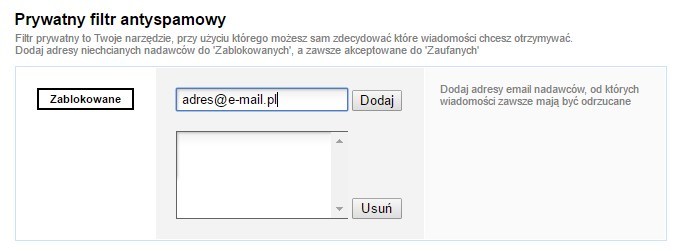
W zakładce „Prywatny filtr antyspamowy” możesz dodawać adresy e-mail, które mają być blokowane. W sekcji „Zablokowane” wpisz adres e-mail osoby, którą chcesz zablokować, a następnie kliknij „Dodaj”. Adres zostanie dodany do czarnej listy i od tej pory wszystkie wiadomości od tej osoby będą usuwane.
3. Blokowanie nadawców w poczcie WP
Zaloguj się na swoim koncie w poczcie WP, a następnie rozwiń zakładkę „Opcje” na górnym pasku narzędzi. Z listy dostępnych opcji rozwiń zakładkę „Bezpieczeństwo” i przejdź do sekcji „WPAntySpam”.
W tym miejscu możesz kontrolować ustawienia blokowania i usuwania niechcianych wiadomości. Aby zablokować wybrany adres e-mail, skorzystaj z opcji „Czarna lista” na samym dole. Wystarczy wpisać adres e-mail osoby, którą chcesz zablokować, a następnie kliknąć „Dodaj”.
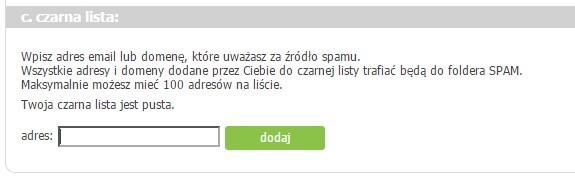
Wszystkie wiadomości od tej osoby trafią do folderu SPAM. WP umożliwia także dostosowanie tego, co ma się dziać z wiadomościami zakwalifikowanymi jako niechciane. Domyślnie trafiają one do folderu SPAM, skąd automatycznie są usuwane po upływie 30 dni. Jeśli chcemy je od razu usuwać, to wystarczy zaznaczyć pole „usuń bezpowrotnie” i kliknąć „Zapisz”.
